戦場の絆ポータブル XLink Kai接続手順(SSIDの変更)
(※XLink Kaiのインストールが済んでいない方は、こちらを参考にして下さい。→http://d.hatena.ne.jp/web_pub_op/20090401)
【環境】
※この環境が必須ではありません。環境の一例です。以降の説明は、この環境を基に書いています。
OS WindowsXP SP3
XLink Kai 日本語版 7.4.18
無線LANアダプタ PLANEX GW-USMini2N
【事前準備】
■自分のPSPがホストになった時のSSIDを確認する。
・PSPの[本体設定]→[本体情報]を選択し、MACアドレスを確認する。
・MACアドレスの"後ろ"6桁を、"PSP_AULJS00181_L_KP"の後ろに付けた文字列が、自分がホストになった時のSSIDです。
例)
MACアドレス→00:23:4E:CC:55:44
自分がホストになった時のSSID→PSP_AULJS00181_L_KPCC5544(全て半角。MACアドレスの:は省く)
■無線LANアダプタのプロファイルに自分がホストになった時のSSIDを追加する。
・Windowsのタスクバーの、無線LANアダプタのユーティリティのアイコンを右クリックして、[無線LANユーティリティを起動]を選択する。

・無線LANユーティリティの[ネットワーク]を選択して、ネットワークの一覧を表示する。
・[再検索]をクリックする。
・PSP_AULJS00181_L_KPSADHOCを選択して、[プロファイルに追加]をクリックする。
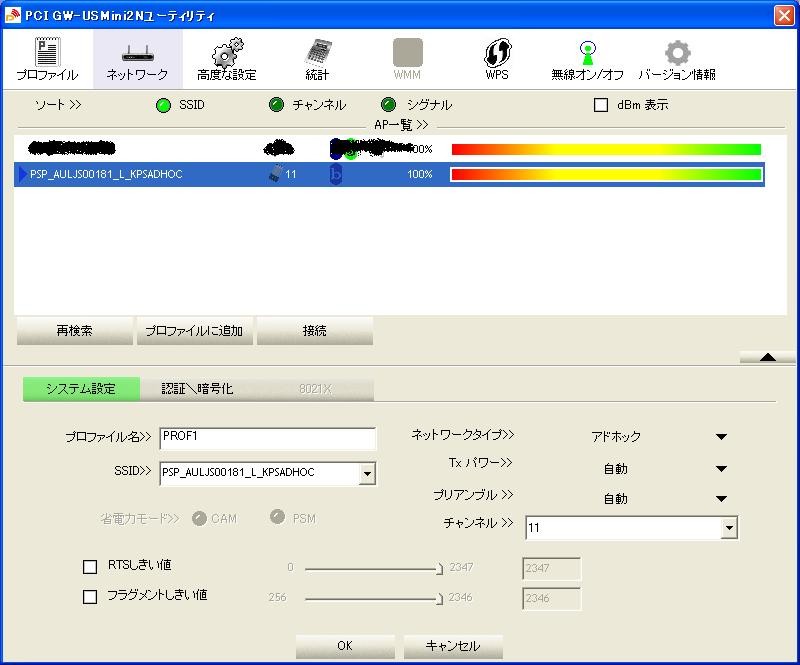
・プロファイル名→分かりやすい名前 "MySSID" とか。
・SSID→先に確認した自分がホストになった時のSSID(例だとPSP_AULJS00181_L_KPCC5544)
・[OK]をクリックする。→プロファイルの一覧に追加される。
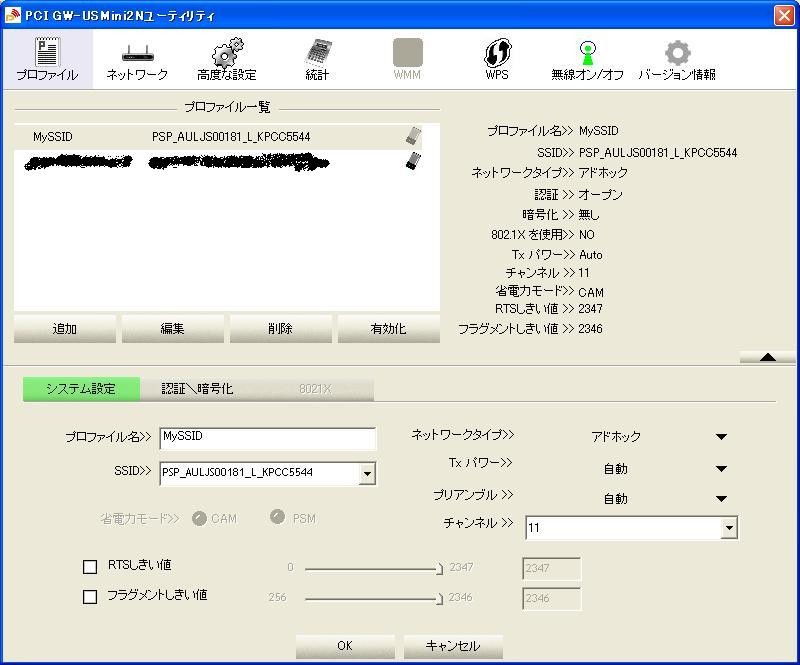
【XLink Kaiの戦場の絆アリーナに入った後】
■自分がホストになる場合(戦場の絆のルームを作成する場合)
・戦場の絆のマルチモードで新規ルームを作成する。
・他のプレイヤーがルームに入ってくる。
・XLink Kaiのチャットなどで、『ホストのSSIDを教えて下さい』とか聞かれたら、自分がホストになった時のSSIDを伝える。(例だとPSP_AULJS00181_L_KPCC5544)
・チャットで、『そろそろ締め切ります』の旨を伝える。
・PSPの[START]ボタンを押す。(※1)
(人によっては3、2…0とカウントダウンしてくれる人もいるが、ゲストのPSPの画面下の点滅文字が『募集の締め切りを処理しています』に変わるのでしなくても大丈夫)
・無線LANユーティリティの先に作成したプロファイル(例だとMySSID)を選択して、[有効化]をクリックする。(※2)
・戦場の絆の画面に"同期中"が表示され、成功すれば対戦設定画面が表示される。成功!キタ━(゚∀゚)━!!!!!
(※1)ホストがSTARTを押すと、ゲスト(ルームに入った他のプレイヤー)のPSPの画面下の点滅している文字が、『しばらくお待ち下さい』→『募集の締め切りを処理しています』に変わる。
(※2)※1と※2の間の時間は微妙。自分は早いほうが良いと思うが、1秒程度間を置いた方が良いという人もいる。
■自分がゲストになる場合(他のプレイヤーが作った戦場の絆のルームに入る場合)
・戦場の絆のマルチモードのルーム一覧から、他のプレイヤーが作ったルームに入る。
・XLink Kaiのチャットなどで、『ホストのSSIDを教えて下さい』と質問する。
・先の『■無線LANアダプタのプロファイルに自分がホストになった時のSSIDを追加する。』を参考に、教えてもらったSSIDのプロファイルを追加する。
・ホストがPSPの[START]ボタンを押すのを待つ。
・自分のPSPの画面下の点滅文字列が『募集の締め切りを処理しています』に変わったら、無線LANアダプタのプロファイルの一覧のホストのSSIDを選択して[有効化]をクリックする。(※3)
(自分がホストになった時のSSIDではなく、他のプレイヤーのホストのSSIDですので間違えないように!!!)
・戦場の絆の画面に"同期中"が表示され、成功すれば対戦設定画面が表示される。成功!キタ━(゚∀゚)━!!!!!
(※3)[有効化]をクリックするタイミングは環境によって微妙に異なるようです。『募集の締め切りを処理しています』が点滅している回数で、成功率の高いタイミングを計って下さい。(点滅1回〜4回あたり?)
■戦場の絆のルーム一覧画面に戻った場合
※下記をしないと、戦場の絆のルームが見れない。
・無線LANユーティリティのネットワークを選択し、[再検索]をクリックする。
・PSP_AULJS00181_L_KPSADHOCを選択し、[接続]をクリックする。
もしくは、
・PSP_AULJS00181_L_KPSADHOCのプロファイルを作成しておいて、こちらを選択して[有効化]をクリックする。
XLink Kaiのインストールや、無線LANアダプタのドライバ・ユーティリティーのインストールは、別の機会に。(´・ω・`)
XLink Kaiのインストールや、無線LANアダプタのドライバ・ユーティリティーのインストール方法はこちら→http://d.hatena.ne.jp/web_pub_op/20090401
【カリスマホストについて】
XLink Kaiで戦場の絆のルームに入ると、ある人数以上だと通信エラーで部屋からはじかれる。という現象が発生します。
ホストの性能(たぶん回線の速さ・強さ)によって、安定する人数が異なるようです。
まれに、7,8人がルームに入っても安定するホストになれる人がいて、人は彼らを『カリスマホスト』と呼ぶ。
カリスマホストに出会えれば、4vs4対戦の期待大です。#私は4vs4何度か経験済み( ̄+ー ̄)v
ホストの性能が何によって左右されるか確かなことは分からないのですが、
機会があれば自分がホストになって、自分がホストになった時に何人ぐらいまで安定するかを確認してみて下さい。
安定人数が多い人は積極的にホストになってもらえると、多くの人が幸せになれます。
また、安定しない時は、他の人にホストをお願いした方が良いと思います。